Cara Menjalankan Aplikasi sebagai Pengguna Berbeda di Windows 10
Sejak versi pertamanya, Windows NT telah memungkinkan pengguna untuk meluncurkan aplikasi dengan izin dan kredensial yang berbeda dari pengguna saat ini. Dengan menggunakannya, Anda dapat memulai file batch, file yang dapat dieksekusi, atau bahkan penginstal aplikasi sebagai pengguna lain. Mari kita lihat bagaimana hal itu bisa dilakukan.
Iklan
Ada dua cara untuk menjalankan proses sebagai pengguna yang berbeda di Windows 10. Ini dapat dilakukan menggunakan menu konteks di File Explorer atau dengan perintah konsol khusus.
Memiliki kemampuan ini sangat berguna dalam berbagai situasi. Misalnya, jika Anda bekerja dengan akun pengguna terbatas, tetapi perlu menginstal aplikasi atau membuka snap-in MMC seperti Manajemen Disk, Anda dapat menjalankan aplikasi yang diperlukan di bawah akun pengguna lain yang memiliki administrator hak istimewa. Ini sangat berguna ketika aplikasi tidak meminta kredensial administratif
dan hanya menolak untuk memulai. Contoh bagus lainnya adalah ketika Anda telah mengonfigurasi aplikasi untuk bekerja di bawah profil pengguna yang berbeda, sehingga aplikasi dan pengguna lain tidak akan memiliki akses ke data konfigurasinya. Ini meningkatkan keamanan untuk aplikasi yang menangani data yang sangat sensitif.Untuk menjalankan aplikasi sebagai pengguna yang berbeda di Windows 10, lakukan hal berikut.
- Buka File Explorer dan buka folder yang berisi aplikasi yang diperlukan.
- Tekan dan tahan tombol Menggeser tombol dan klik kanan pada file.
- Di menu konteks, pilih Jalankan sebagai pengguna yang berbeda.

- Masukkan kredensial baru dan klik OK untuk menjalankan aplikasi.
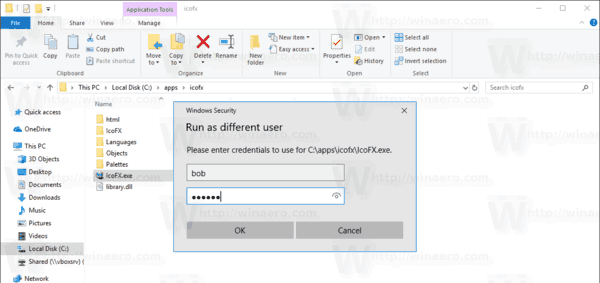
Kamu selesai.
Tip: Anda dapat membuat perintah 'Jalankan sebagai' selalu terlihat di menu konteks dan di menu Mulai. Lihat artikel berikut:
- Jadikan Jalankan sebagai Selalu Terlihat di Menu Konteks di Windows 10
- Tambahkan Jalankan sebagai pengguna yang berbeda ke Menu Mulai di Windows 10
Juga, Anda dapat menggunakan Winaero Tweaker untuk menghemat waktu Anda. Hal ini memungkinkan menambahkan Jalankan sebagai pengguna yang berbeda perintah ke menu Start dan menu konteks.

Anda dapat mengunduh aplikasi di sini: Unduh Winaero Tweaker.
Sekarang, mari kita lihat bagaimana menjalankan aplikasi sebagai pengguna yang berbeda dari command prompt. Ini akan memungkinkan Anda menjalankan aplikasi dari baris perintah atau dengan pintasan. Selain itu, dengan menggunakan metode ini, kredensial pengguna lain dapat disimpan, jadi Anda tidak perlu memasukkannya setiap kali memulai aplikasi menggunakan pintasan untuk memulai aplikasi sebagai pengguna tersebut. Untuk penggunaan baris perintah, Windows 10 menyertakan: runas alat konsol.
Jalankan sebagai pengguna yang berbeda menggunakan command prompt
- Buka prompt perintah.
- Ketik perintah berikut:
runas /pengguna:"USERNAME" "Jalur lengkap file"
Ganti bagian USERNAME dengan nama pengguna yang benar dan berikan path lengkap ke file yang dapat dieksekusi, file msc, atau file batch. Ini akan dimulai di bawah akun pengguna yang berbeda.
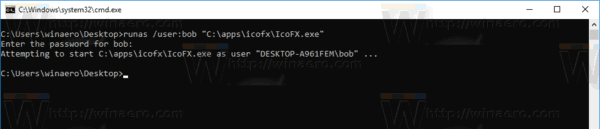
- Untuk menyimpan kredensial untuk akun pengguna yang disediakan, tambahkan opsi /savecred ke baris perintah, sebagai berikut:
runas /user:"USERNAME" /savecred "Full path of file"
Saat berikutnya Anda menjalankan aplikasi dengan kredensial yang sama, Anda tidak akan dimintai kata sandi akun pengguna.
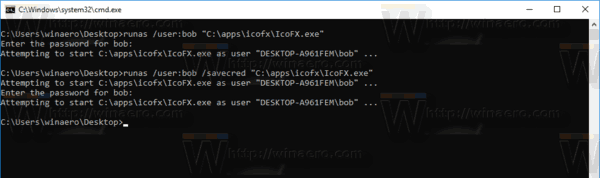
Kredensial yang diberikan akan disimpan di Manajer Kredensial di Panel Kontrol. Lihat tangkapan layar berikut.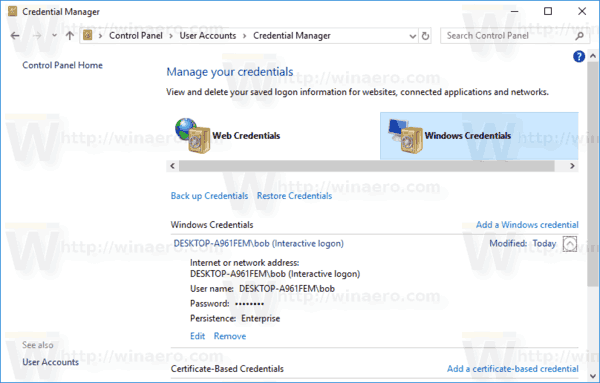
Tip: Menggunakan runas alat konsol, mudah untuk membuat pintasan untuk meluncurkan aplikasi di bawah pengguna yang berbeda di Windows 10. Gunakan perintah terakhir sebagai target pintasan Anda.
runas /user:"USERNAME" /savecred "Full path of file"
Jalankan sekali dari prompt perintah untuk menyimpan kata sandi, sehingga pintasan langsung memulai aplikasi tanpa petunjuk tambahan selanjutnya.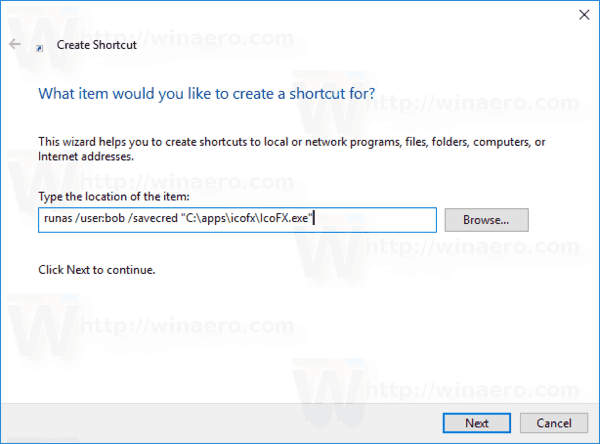
Itu dia.
